Sabit diske erişim nasıl geri kazanılır, sabit disk açılamaması hatası nasıl düzeltilir

Bu yazımızda, sabit diskiniz bozulduğunda ona nasıl yeniden erişebileceğinizi anlatacağız. Haydi gelin birlikte izleyelim!
Eğer Snipping Tool kullanarak ekran görüntüsü alıyorsanız ve daha fazla düzenleme yapmak istiyorsanız, mevcut araçlar ihtiyaçlarınız için yeterli olmayabilir. Böylece kullanıcılar Paint'te Snipping Tool'u kullanarak ekran görüntülerini tamamen düzenleyebilecekler. Snipping Tool'dan aldığınız ekran görüntüsünü Paint'te düzenlemek için kaydetmenize gerek yok, doğrudan Paint'te Snipping Tool'dan açabilirsiniz. İşte Paint'te Ekran Alıntısı Aracı'nı kullanarak ekran görüntüsü düzenleme kılavuzu.
Paint'te Snipping Tool'dan fotoğraf düzenleme talimatları
Adım 1:
Öncelikle her zamanki gibi Snipping Tool'u kullanarak bilgisayar ekranınızın ekran görüntüsünü alın. Daha sonra Snipping Tool’daki fotoğraf düzenleme arayüzünde, kullanıcı aşağıda gösterildiği gibi araç çubuğunun sağ köşesindeki Paint simgesine tıklar.
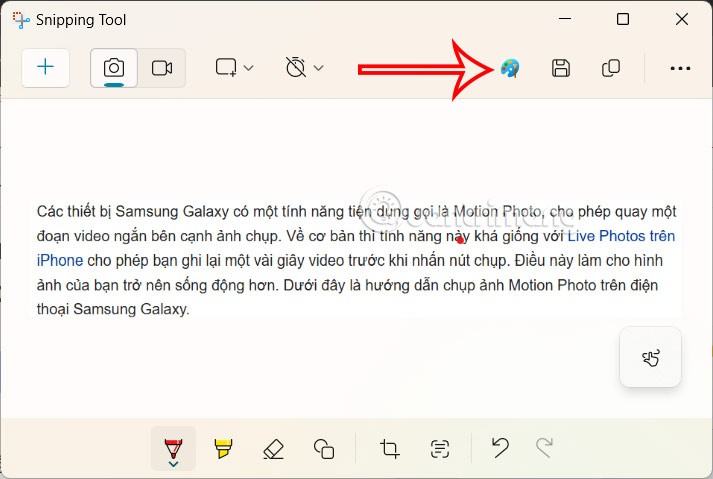
Adım 2:
Hemen ardından Snipping Tool ile alınan ekran görüntüsüyle birlikte Paint uygulamasının arayüzü. Burada kullanıcılar görselleri düzenlemek için daha fazla araca sahipler.
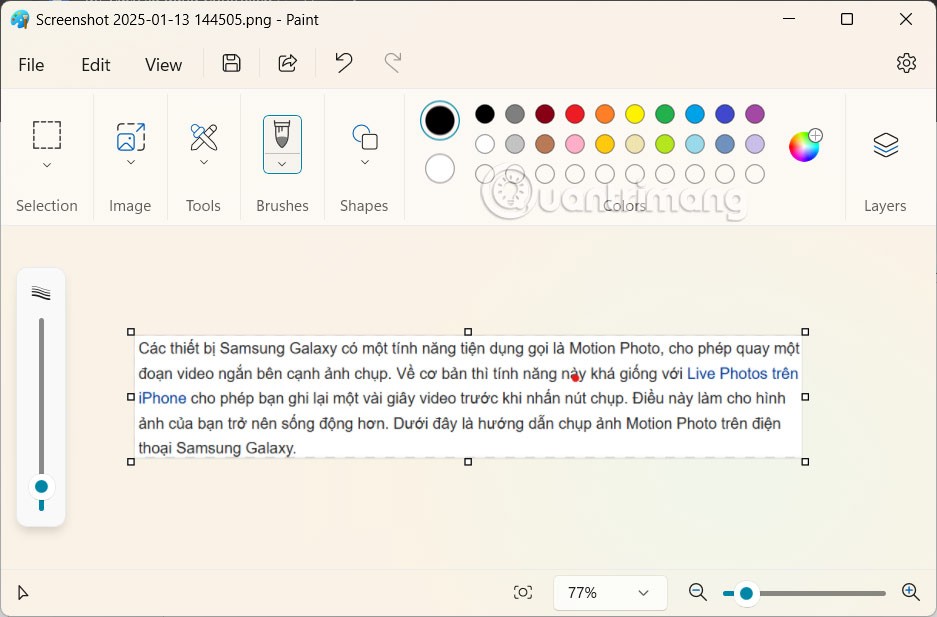
Adım 3:
Burada resmi düzenlemek için Paint'teki araçları kullanıyoruz. Araçlar'da resimlerinizi düzenleyebilmeniz için çeşitli düzenleme araçları grupları bulunmaktadır.
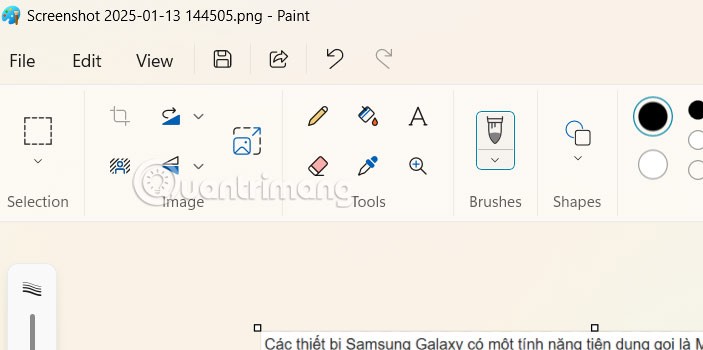
Adım 4:
Son olarak, resmi düzenlemeyi bitirdiğinizde, resmi kaydetmek için kaydet simgesine tıklayın. Veya Dosya simgesine tıklayıp Farklı Kaydet'i seçerek kaydetmek istediğiniz resim formatını seçebilirsiniz.
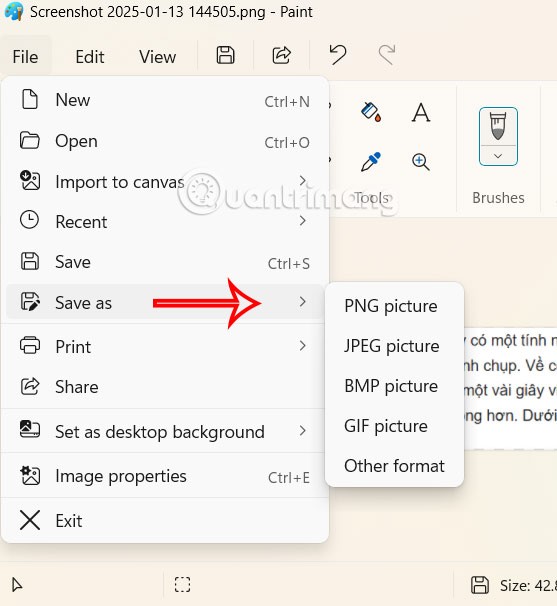
Snipping Tool'dan Paint'te fotoğraf düzenleme hakkında video eğitimi
Bu yazımızda, sabit diskiniz bozulduğunda ona nasıl yeniden erişebileceğinizi anlatacağız. Haydi gelin birlikte izleyelim!
İlk bakışta AirPods, diğer gerçek kablosuz kulaklıklara benziyor. Ancak birkaç az bilinen özelliği keşfedilince her şey değişti.
Apple, yepyeni buzlu cam tasarımı, daha akıllı deneyimler ve bilindik uygulamalarda iyileştirmeler içeren büyük bir güncelleme olan iOS 26'yı tanıttı.
Öğrencilerin çalışmaları için belirli bir dizüstü bilgisayara ihtiyaçları vardır. Bu dizüstü bilgisayar, seçtikleri bölümde iyi performans gösterecek kadar güçlü olmasının yanı sıra, tüm gün yanınızda taşıyabileceğiniz kadar kompakt ve hafif olmalıdır.
Windows 10'a yazıcı eklemek basittir, ancak kablolu cihazlar için süreç kablosuz cihazlardan farklı olacaktır.
Bildiğiniz gibi RAM, bir bilgisayarda çok önemli bir donanım parçasıdır; verileri işlemek için bellek görevi görür ve bir dizüstü bilgisayarın veya masaüstü bilgisayarın hızını belirleyen faktördür. Aşağıdaki makalede, WebTech360, Windows'ta yazılım kullanarak RAM hatalarını kontrol etmenin bazı yollarını anlatacaktır.
Akıllı televizyonlar gerçekten dünyayı kasıp kavurdu. Teknolojinin sunduğu pek çok harika özellik ve internet bağlantısı, televizyon izleme şeklimizi değiştirdi.
Buzdolapları evlerde sıkça kullanılan cihazlardır. Buzdolapları genellikle 2 bölmeden oluşur, soğutucu bölme geniştir ve kullanıcı her açtığında otomatik olarak yanan bir ışığa sahiptir, dondurucu bölme ise dardır ve hiç ışığı yoktur.
Wi-Fi ağları, yönlendiriciler, bant genişliği ve parazitlerin yanı sıra birçok faktörden etkilenir; ancak ağınızı güçlendirmenin bazı akıllı yolları vardır.
Telefonunuzda kararlı iOS 16'ya geri dönmek istiyorsanız, iOS 17'yi kaldırma ve iOS 17'den 16'ya geri dönme konusunda temel kılavuzu burada bulabilirsiniz.
Yoğurt harika bir besindir. Her gün yoğurt yemek faydalı mıdır? Her gün yoğurt yediğinizde vücudunuzda nasıl değişiklikler olur? Hadi birlikte öğrenelim!
Bu yazıda en besleyici pirinç türleri ve seçtiğiniz pirincin sağlık yararlarından nasıl en iyi şekilde yararlanabileceğiniz ele alınıyor.
Uyku düzeninizi ve uyku vakti rutininizi oluşturmak, çalar saatinizi değiştirmek ve beslenmenizi buna göre ayarlamak, daha iyi uyumanıza ve sabahları zamanında uyanmanıza yardımcı olabilecek önlemlerden birkaçıdır.
Kiralayın Lütfen! Landlord Sim, iOS ve Android'de oynanabilen bir simülasyon mobil oyunudur. Bir apartman kompleksinin ev sahibi olarak oynayacak ve dairenizin içini iyileştirme ve kiracılar için hazır hale getirme amacıyla bir daireyi kiralamaya başlayacaksınız.
Bathroom Tower Defense Roblox oyun kodunu alın ve heyecan verici ödüller için kullanın. Daha yüksek hasara sahip kuleleri yükseltmenize veya kilidini açmanıza yardımcı olacaklar.













